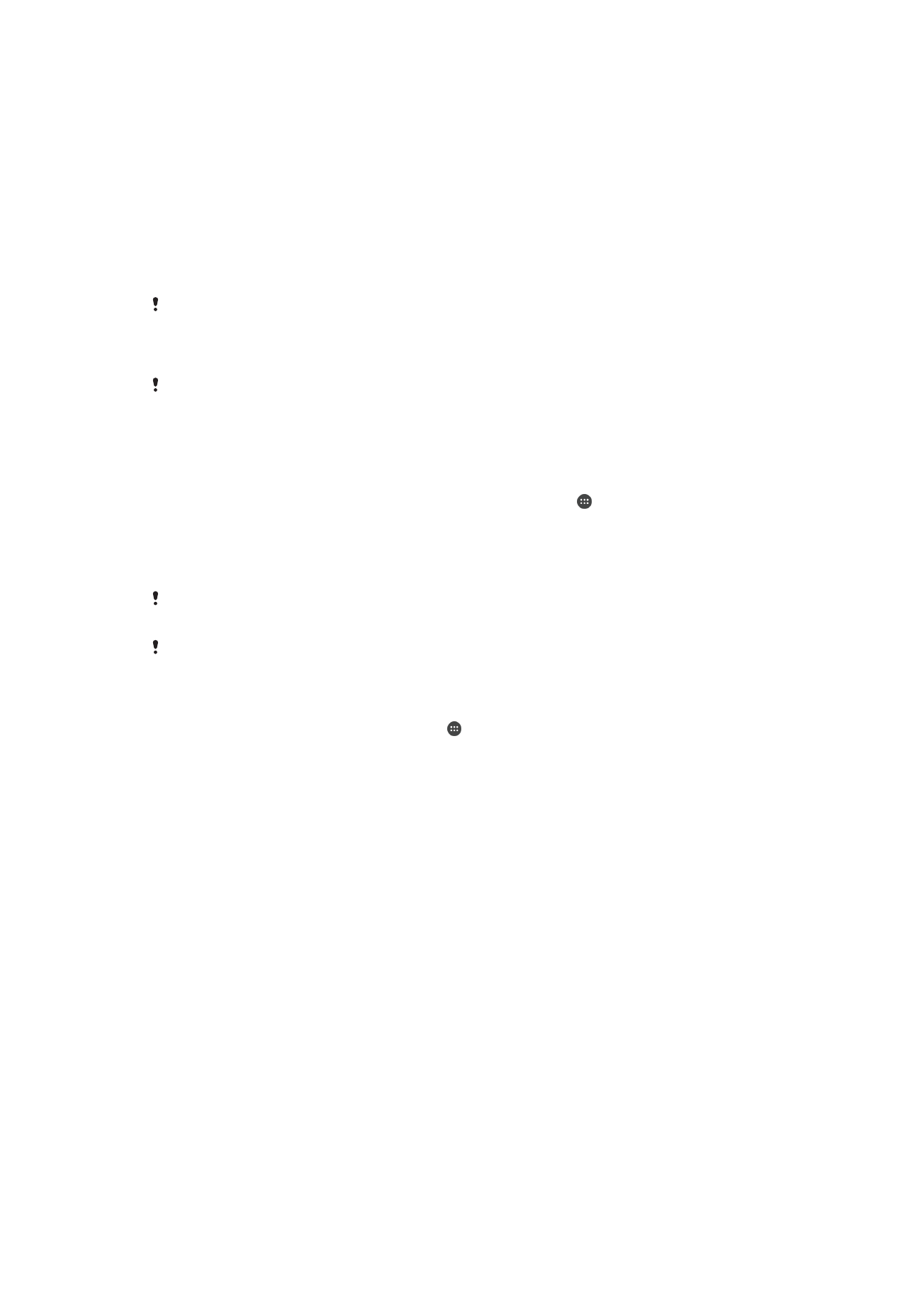
Udostępnianie zawartości urządzeniom DLNA Certified™
Zawartość multimedialną zapisaną na urządzeniu można odtwarzać na innych
urządzeniach, takich jak telewizor lub komputer. Te urządzenia muszą znajdować się w
tej samej sieci bezprzewodowej. Mogą to być telewizory lub głośniki firmy Sony albo
urządzenia z certyfikatem DLNA Certified™ przyznawanym przez organizację Digital
Living Network Alliance. Można też odtwarzać na urządzeniu zawartość z innych
urządzeń DLNA Certified™.
Po skonfigurowaniu udostępniania zawartości multimedialnej między urządzeniami
można na przykład słuchać na urządzeniu plików muzycznych zapisanych na
komputerze domowym lub wyświetlać na wielkoekranowym telewizorze zdjęcia zrobione
aparatem urządzenia.
Odtwarzanie na urządzeniu plików z urządzeń DLNA Certified™
Podczas odtwarzania na urządzeniu plików z innego urządzenia DLNA Certified™, to
drugie urządzenie działa jako serwer. Innymi słowy, udostępnia zawartość w sieci. Na
urządzeniu pełniącym rolę serwera musi być włączona funkcja udostępniania zawartości
i muszą być przyznane uprawnienia dostępu z urządzenia. Musi być również podłączony
do tej samej sieci Wi-Fi®, co urządzenie.
110
To jest wersja internetowa niniejszej publikacji. © Drukowanie dozwolone wyłącznie do użytku prywatnego.
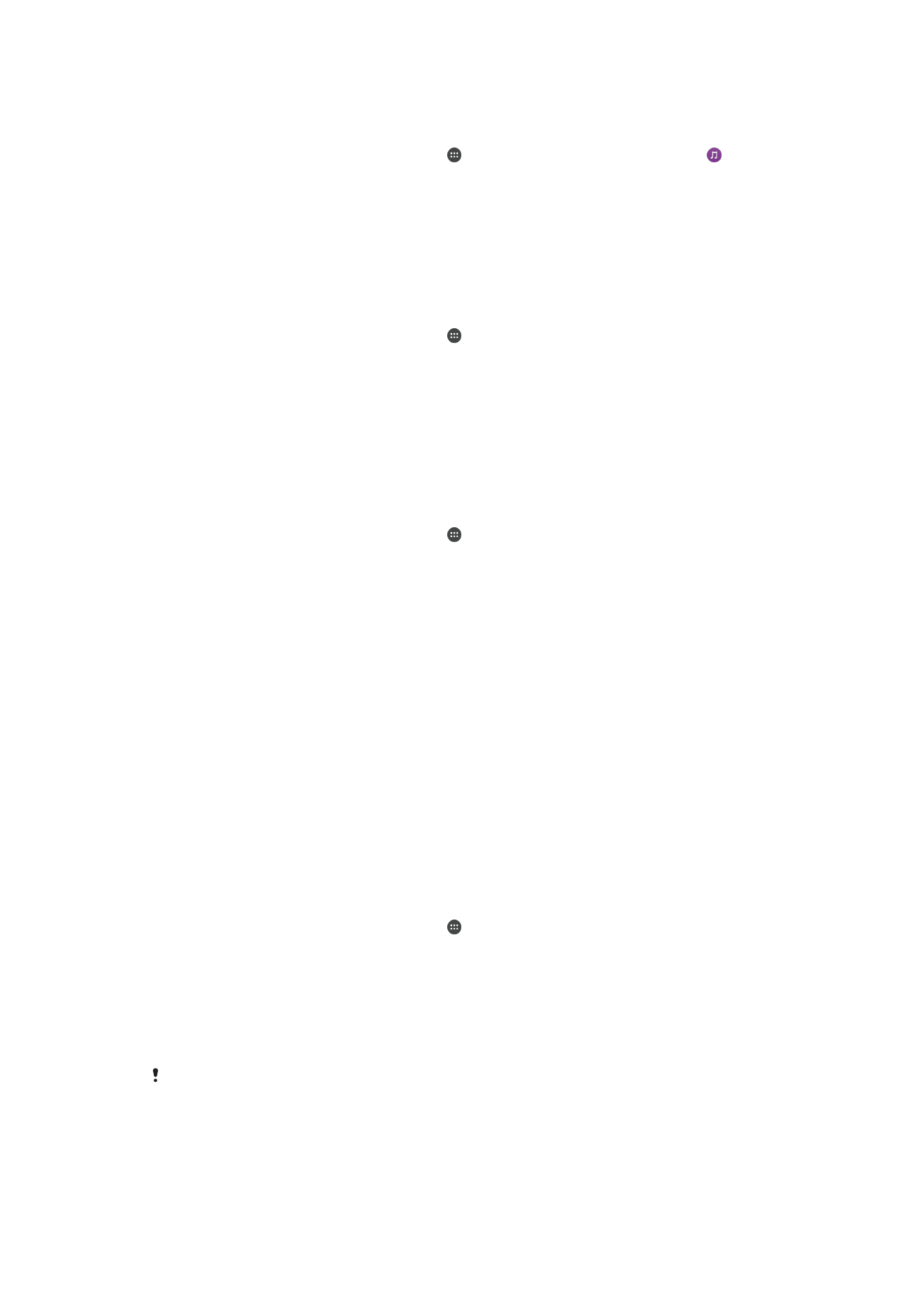
Jak odtwarzać na urządzeniu udostępniane utwory
1
Sprawdź, czy urządzenia, dla których chcesz udostępnić pliki, są podłączone do
tej samej sieci Wi-Fi®, co urządzenie.
2
Na ekranie Ekran główny stuknij pozycję , a następnie znajdź i stuknij pozycję .
3
Przeciągnij lewą krawędź ekranu głównego aplikacji muzycznej w prawo, a
następnie stuknij pozycję
Sieć domowa.
4
Wybierz urządzenie z listy połączonych urządzeń.
5
Przejrzyj foldery połączonego urządzenia i zaznacz utwory, które chcesz
odtworzyć. Po zaznaczeniu utwory zostaną automatycznie odtworzone.
Jak odtwarzać na urządzeniu udostępniane filmy wideo
1
Upewnij się, że urządzenia, dla których chcesz udostępnić pliki, są połączone z tą
samą siecią Wi-Fi® co używane urządzenie.
2
Na ekranie Ekran główny stuknij pozycję , a następnie znajdź i stuknij pozycję
Wideo.
3
Przeciągnij lewą krawędź ekranu głównego aplikacji Wideo w prawo, a następnie
stuknij pozycję
Urządzenia.
4
Wybierz urządzenie z listy połączonych urządzeń.
5
Przejrzyj foldery połączonego urządzenia i zaznacz filmy wideo, które chcesz
odtworzyć.
Jak wyświetlać na urządzeniu udostępnione zdjęcia
1
Upewnij się, że urządzenia, dla których chcesz udostępnić pliki, są połączone z tą
samą siecią Wi-Fi® co używane urządzenie.
2
Na ekranie Ekran główny stuknij pozycję , a następnie znajdź i stuknij pozycję
Album.
3
Przeciągnij lewą krawędź ekranu głównego aplikacji Album w prawo i stuknij
pozycję
Urządzenia.
4
Wybierz urządzenie z listy połączonych urządzeń.
5
Przejrzyj foldery podłączonego urządzenia i wybierz zdjęcie, aby je wyświetlić.
Odtwarzanie plików z Twojego urządzenia na urządzeniach DLNA
Certified™
Aby wyświetlać lub odtwarzać pliki multimedialne z urządzenia na innych urządzeniach
DLNA Certified™, najpierw należy skonfigurować udostępnianie plików w Twoim
urządzeniu. Urządzenia, którym udostępniana jest zawartość, są nazywane urządzeniami
klienckimi. Urządzeniem klienckim może być na przykład telewizor, komputer lub tablet.
Urządzenie działa jako serwer multimediów, gdy udostępnia zawartość urządzeniom
klienckim. Po skonfigurowaniu udostępniania plików w urządzeniu należy też nadać
zezwolenia dostępu urządzeniom klienckim. Urządzenia te zostaną wtedy wyświetlone
jako urządzenia zarejestrowane. Urządzenia, które oczekują na zezwolenie dostępu, są
wyświetlane na liście jako urządzenia oczekujące.
Jak skonfigurować udostępnianie plików innym urządzeniom DLNA Certified™
1
Podłącz urządzenie do sieci Wi-Fi®.
2
Na ekranie Ekran główny stuknij pozycję , a następnie znajdź i stuknij pozycję
Ustawienia > Łączność Xperia™ > Serwer multimediów.
3
Przeciągnij w prawo suwak obok pozycji
Udostępnij multimedia.
4
Użyj komputera lub innego urządzenia klienckiego DLNA™ w tej samej sieci Wi-
Fi®, aby połączyć się z urządzeniem.
5
Na pasku stanu urządzenia pojawi się powiadomienie. Otwórz powiadomienie i
ustaw prawa dostępu dla każdego urządzenia klienckiego, które próbuje połączyć
się z Twoim urządzeniem.
Czynności konieczne do uzyskania dostępu do plików multimedialnych na urządzeniu z
klientem DLNA™ zależą od rodzaju urządzenia klienckiego. Więcej informacji można znaleźć w
111
To jest wersja internetowa niniejszej publikacji. © Drukowanie dozwolone wyłącznie do użytku prywatnego.
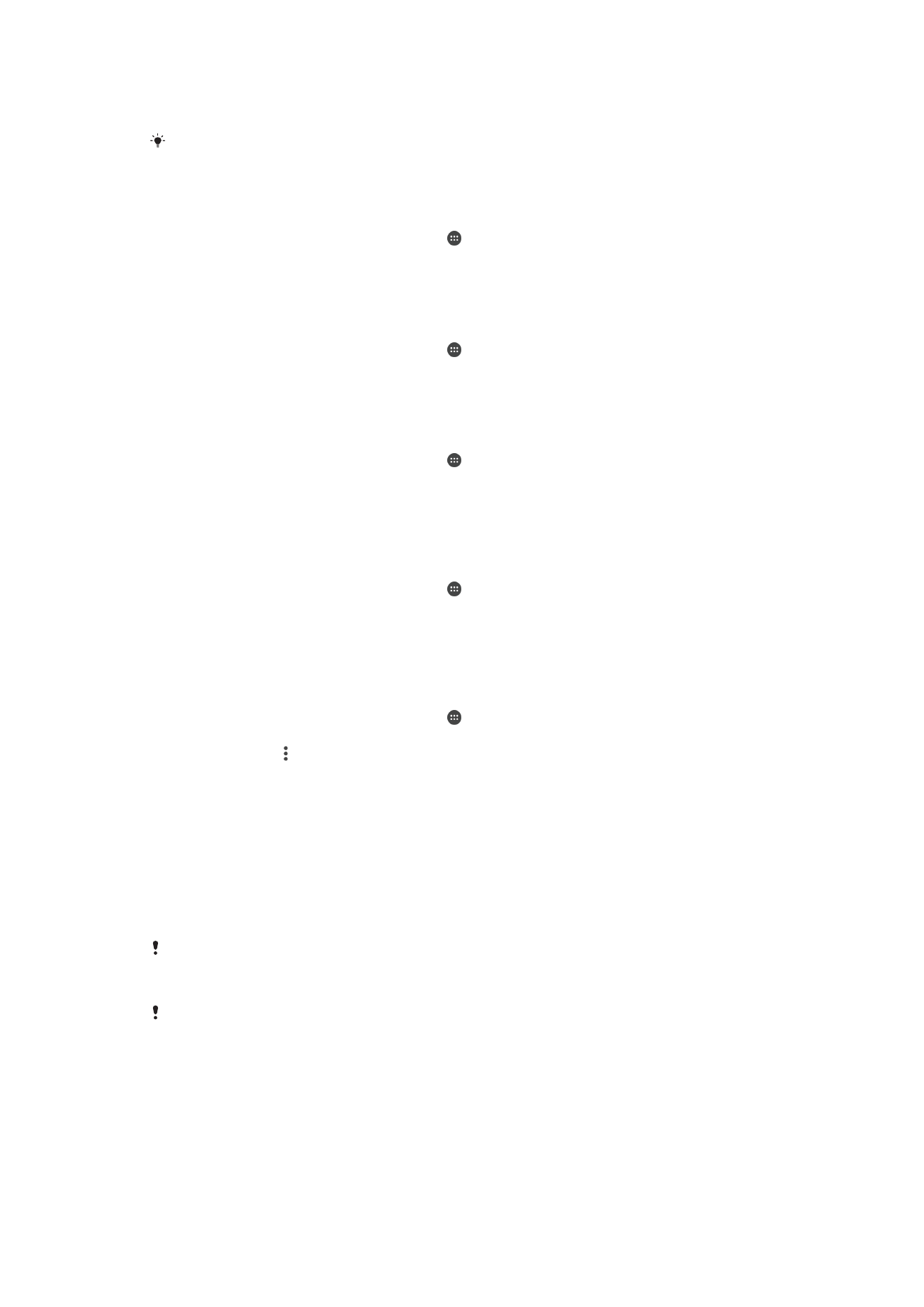
instrukcji obsługi podłączonego urządzenia. Jeśli urządzenie nie jest w stanie połączyć się z
klientem za pośrednictwem sieci, sprawdź, czy sieć Wi-Fi® jest funkcjonalna.
Dostęp do menu
Serwer multimediów w aplikacji muzycznej można także uzyskać,
przeciągając lewą krawędź ekranu głównego muzyki w prawo, a następnie stukając pozycje
Ustawienia > Serwer multimediów.
Jak zakończyć udostępnianie plików dla innych urządzeń DLNA Certified™
1
Na ekranie Ekran główny stuknij pozycję .
2
Znajdź i stuknij kolejno pozycje
Ustawienia > Łączność Xperia™ > Serwer
multimediów.
3
Przeciągnij w lewo suwak obok pozycji
Udostępnij multimedia.
Jak określić prawa dostępu dla oczekujących podłączanych urządzeń
1
Na ekranie Ekran główny stuknij pozycję .
2
Znajdź i stuknij pozycje
Ustawienia > Łączność Xperia™ > Serwer multimediów.
3
Wybierz urządzenie z listy
Urządzenia oczekujące.
4
Wybierz poziom prawa dostępu.
Jak zmienić nazwę zarejestrowanego urządzenia
1
Na ekranie Ekran główny stuknij pozycję .
2
Znajdź i stuknij pozycje
Ustawienia > Łączność Xperia™ > Serwer multimediów.
3
Wybierz urządzenie z listy
Urządzenia zarejestrowane, a następnie wybierz
pozycję
Zmień nazwę.
4
Wprowadź nową nazwę dla urządzenia.
Jak zmienić poziom dostępu zarejestrowanego urządzenia
1
Na ekranie Ekran główny stuknij pozycję .
2
Znajdź i stuknij pozycje
Ustawienia > Łączność Xperia™ > Serwer multimediów.
3
Wybierz urządzenie z listy
Urządzenia zarejestrowane.
4
Stuknij pozycję
Zmień poziom dostępu i wybierz odpowiednią opcję.
Jak uzyskać pomoc na temat udostępniania zawartości dla innych urządzeń DLNA
Certified™
1
Na ekranie Ekran główny stuknij pozycję .
2
Znajdź i stuknij pozycję
Ustawienia > Łączność Xperia™ > Serwer multimediów.
3
Naciśnij klawisz , a następnie stuknij pozycję
Pomoc.
Odtwarzanie plików na innym urządzeniu za pomocą funkcji Throw
Technologia DLNA™, przy użyciu funkcji Throw lub trybu push, umożliwia przesyłanie
zawartości multimedialnej zapisanej w pamięci urządzenia do innego urządzenia
podłączonego do tej samej sieci Wi-Fi®. Drugie urządzenie musi być skonfigurowane do
pracy jako urządzenie Digital Media Renderer (DMR) oraz obsługiwać odtwarzanie
zawartości odbieranej z pierwszego urządzenia. Przykładem urządzenia DMR może być
telewizor obsługujący technologię DLNA™ lub komputer PC z systemem Windows® 7
lub nowszym.
Czynności wymagane do rozpoczęcia odtwarzania udostępnianych plików multimedialnych
zależą od rodzaju urządzenia klienckiego. Szczegółowe informacje znaleźć można w instrukcji
obsługi danego urządzenia DMR.
Zawartości objętej zabezpieczeniem DRM nie można odtworzyć na urządzeniu Digital Media
Renderer za pomocą technologii DLNA™.
112
To jest wersja internetowa niniejszej publikacji. © Drukowanie dozwolone wyłącznie do użytku prywatnego.
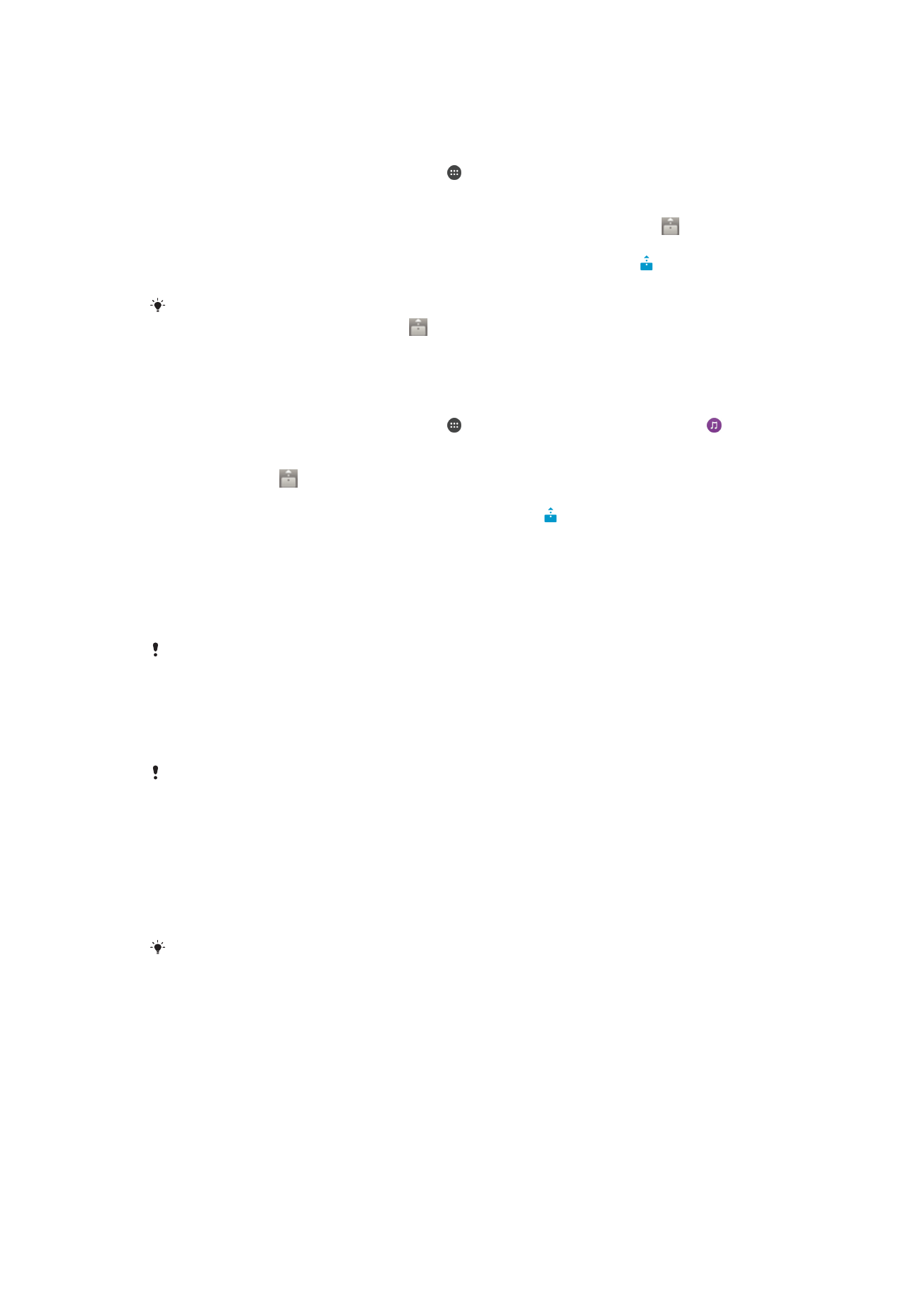
Jak odtwarzać zdjęcia lub nagrania wideo na urządzeniu klienckim z użyciem funkcji
Throw
1
Sprawdź, czy urządzenie klienckie DMR lub DLNA™ zostało skonfigurowane
poprawnie i jest podłączone do tej samej sieci Wi-Fi®, co Twoje urządzenie.
2
Na ekranie Ekran główny stuknij pozycję .
3
Znajdź i stuknij pozycję
Album.
4
Przejdź do i otwórz zdjęcia lub nagrania wideo, które chcesz wyświetlić.
5
Stuknij ekran, aby wyświetlić pasek narzędzi, a następnie stuknij pozycję
i wybierz urządzenie, któremu chcesz udostępnić zawartość.
6
Aby przerwać udostępnianie zdjęcia lub nagrania wideo, stuknij ikonę , a
następnie pozycję
Rozłącz.
Możesz również udostępnić film wideo z aplikacji Filmy w urządzeniu, stukając nagranie
wideo, a następnie stukając pozycję
.
Jak odtwarzać utwory muzyczne na urządzeniu klienckim z użyciem funkcji Throw
1
Sprawdź, czy urządzenie klienckie DMR lub DLNA™ zostało skonfigurowane
poprawnie i jest podłączone do tej samej sieci Wi-Fi®, co Twoje urządzenie.
2
Na ekranie Ekran główny stuknij pozycję , a następnie znajdź i stuknij pozycję .
3
Wybierz kategorię muzyki i przejdź do utworu, który chcesz udostępnić,
a następnie stuknij utwór.
4
Stuknij pozycję i wybierz urządzenie klienckie, dla którego chcesz udostępnić
zawartość. Utwór zostanie automatycznie odtworzony przez wybrane urządzenie.
5
Aby rozłączyć z urządzeniem klienckim, stuknij pozycję .